Глава 2. Режим точка-точка
Сначала, режим «точка-точка» с использованием предустановленных ключей был единственным доступным вариантом при использовании OpenVPN. В настоящее время существует несколько способов использования OpenVPN, но режим «точка-точка» все еще имеет свое применение. Термин двухточечный режим с использованием предварительно установленных общих ключей часто сокращается до предустановленных ключей.
В режиме «точка-точка» OpenVPN настраивается с использованием предустановленных общих секретных ключей для предварительно определенных конечных точек, и только одна конечная точка может одновременно подключаться к экземпляру сервера. Термин сервер можно считать вводящим в заблуждение, поскольку обе конечные точки более или менее равны, когда речь заходит о функциональности. Конечная точка, инициирующая соединение, считается клиентом, а другая - рассматривается как сервер.
Мы начнем с демонстрации очень простого примера. После этого обсудим больше возможностей, предоставляемые OpenVPN. Мы рассмотрим следующие темы:
- Протокол TCP и разные порты
- Режим TAP
- Секретные ключи OpenVPN
- Маршрутизация
- Полная настройка, включая IPv6
- Настройка без IP
- Трехсторонняя маршрутизация
- Мостовые адаптеры TAP на обоих концах
- Совмещение режима “точка-точка” с сертификатами
Плюсы и минусы ключевого режима
Основным вариантом использования режима предустановленного общего ключа является подключение двух удаленных сетей, например, главного офиса и удаленного офиса небольшой компании. Как только требуется более трех пользователей или конечных точек гораздо проще использовать режим клиент/сервер, как описано в Главе 4, Режим клиент/сервер с настройкой устройств. Пример того, как соединить три местоположения вместе с помощью общих ключей, приведен ниже в этой главе и станет понятно, почему режим с предустановленным ключом не подходит для трех сторон или пользователей.
Основные преимущества использования режима предустановленного ключа:
- Его очень легко настроить
- Нет необходимости в инфраструктуре открытого ключа (public key infrastructure - PKI) или сертификатах X.509
- Может работать на ограниченном оборудовании, таком как коммутаторы или маршрутизаторы на основе Linux
Недостатками использования режима предустановленного ключа являются:
- Как указывает имя точка-точка - только две конечные точки могут пользоваться одним соединением. Поэтому этот режим плохо масштабируется.
- Некоторые оболочки GUI для OpenVPN (например, GNOME NetworkManager) не поддерживают предустановленные ключи. Тоже самое относится к клиентам Android и iOS.
- Секретный ключ должен быть скопирован в удаленную конечную точку с использованием безопасного канала, например с использованием SSH. Иногда это может быть угрозой безопасности.
- Невозможно зашифровать секретный ключ с помощью ключевой фразы, как это возможно при использовании открытых/закрытых ключей X.509.
- Он считается несколько менее безопасным, поскольку безопасность полностью зависит от безопасности и надежности предустановленного секретного ключа. Кроме того, в этом режиме нет идеальной секретности пересылки (perfect forwarding secrecy - PFS). Без PFS злоумышленник может записать весь зашифрованный трафик VPN. Если злоумышленнику удастся в какой-то момент нарушить шифрование, тогда весь записанный трафик VPN может быть дешифрован. С PFS невозможно расшифровать старые данные.
Важно понимать, что OpenVPN на самом деле работает по-разному при использовании предустановленных ключей по сравнению с использованием сертификатов и настройкой клиент/сервер. Пути кода, которые следуют в OpenVPN, на самом деле сильно отличаются, например, согласование канала управления не требуется. Среднестатистический конечный пользователь не увидит эти различия, но их важно знать, когда необходимо устранить неполадки при соединении OpenVPN. Кроме того, при чтении в файле журнала OpenVPN с высокой детальностью вывода (т.е. что-либо выше 5), выходные данные подключения с предустановленным ключом будут выглядеть совершенно иначе по сравнению с выходными данными подключения на основе сертификатов.
Если не указано иное, все примеры в этой главе основаны на конечных точках под управлением CentOS 6 64bit. Версия установленного программного обеспечения OpenVPN v2.3.2 взята из репозитория CentOS-EPEL.
Первый пример
Давайте посмотрим на наш самый первый пример:
- Самый простой и краткий пример подключения двух компьютеров с использованием OpenVPN - это запуск первой конечной точки в режиме прослушивания с использованием фиксированных IP-адресов и сети в стиле tun:
[root@server] # openvpn \
--ifconfig 10.200.0.1 10.200.0.2 \
--dev tun
- Затем запустите клиент OpenVPN:
[root@client] # openvpn \
--ifconfig 10.200.0.2 10.200.0.1 \
--dev tun \
--remote openvpnserver.example.com
- В другом окне терминала отобразите сетевое устройство:
[root@client] # ip addr show tun0
7: tun0: <POINTOPOINT,MULTICAST,NOARP,UP,LOWER_UP> mtu 1500
qdisc pfifo_fast state UNKNOWN group default
qlen 100 link/none
inet 10.200.0.2 peer 10.200.0.1/32 scope global tun0
valid_lft forever preferred_lft forever
На следующих снимках экрана показано как устанавливается соединение:
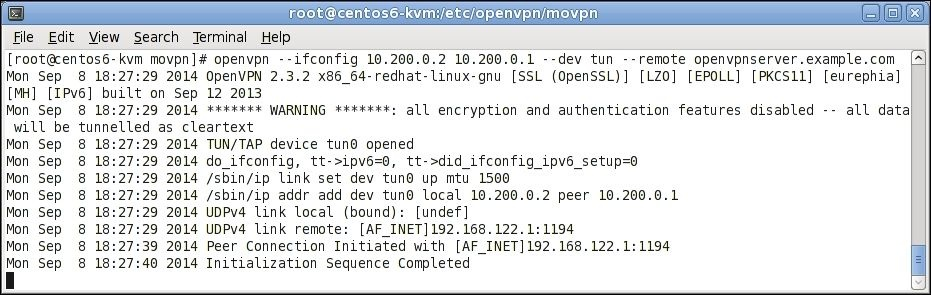
- Теперь мы можем пропинговать конечные точки OpenVPN с любого конца, при условии что правила брандмауэра и SELinux позволяют это.
Журнал подключения показывает некоторые интересные детали. Версия OpenVPN на стороне клиента: 2.3.2 x86_64-redhat-linux-gnu. Это подтверждает, что мы запускаем v2.3.2 на 64-битной версии производной RedHat Linux.
Журнал подключения показывает предупреждение:
Mon Sep 8 18:27:29 2014 ******* WARNING *******: all encryption and
authentication features disabled -- all data will be tunnelled as
cleartext
Это предупреждение выводится, поскольку не был указан секретный ключ для шифрования соединения, что делает этот пример небезопасным.
- Устройство Linux
tun0открыто для подключения. Мы указали--dev tun, который сообщает OpenVPN открыть первый доступный адаптерtun. Если теперь запущено второе соединение OpenVPN, следующий экземпляр будет использоватьtun1. - Команда Linux
iproute2 /sbin/ipиспользуется для настройки сетевого адаптераtun0. Указанный IP-адрес назначается вместе с максимальной единицей передачи по умолчанию (maximum transfer unit - MTU) 1500 байтов. - По умолчанию OpenVPN будет использовать UDP-порт 1194 для установления соединения. Если требуется протокол TCP, то аргументы командной строки на обоих концах немного различаются (это показано в следующем разделе).
- Из временных меток, напечатанных в начале каждой строки, видно, что для установления начального соединения требуется 10 секунд.
Если выдается следующее сообщение, то соединение было успешно установлено. Однако в следующих примерах мы увидим, что это необязательно означает, что VPN работает нормально.
Mon Sep 8 18:27:40 2014 Initialization Sequence Completed
Протокол TCP и разные порты
Протоколом по умолчанию, используемым OpenVPN, является UDP, так как обычно он больше подходит для VPN-подключений. Однако, если требуется протокол TCP, предыдущий пример необходимо изменить лишь незначительно: на конце прослушивания запустите экземпляр сервера OpenVPN:
[root@server] # openvpn \
--ifconfig 10.200.0.1 10.200.0.2 \
--dev tun \
--proto tcp-server
На стороне клиента команда выглядит следующим образом:
[root@client] # openvpn \
--ifconfig 10.200.0.2 10.200.0.1 \
--dev tun \
--proto tcp-client \
--remote openvpnserver.example.com
OpenVPN теперь будет подключаться через TCP-порт 1194. Также возможно изменить номер порта, используя параметр --port, например --port 5000.
Режим TAP
Если через VPN-туннель необходимо передавать трафик не-TCP/IP (например устаревший трафик AppleTalk или IPX), то требуется tap-устройство. tap-устройство позволяет интерфейсу передавать полные кадры Ethernet через VPN туннель. Затраты при прохождении полных кадров Ethernet незначительны. Назначение IP для устройства tap отличается от устройства tun, поскольку устройство tap действует как обычный сетевой адаптер, которому необходимо назначить один IP-адрес и сетевую маску.
Предыдущий пример теперь изменен. На конце прослушивания запустите процесс сервера OpenVPN:
[root@server] # openvpn \
--ifconfig 10.200.0.1 255.255.255.0 \
--dev tap
На стороне клиента команда выглядит следующим образом:
[root@client] # openvpn \
--ifconfig 10.200.0.2 255.255.255.0 \
--dev tap \
--remote openvpnserver.example.com
Опять же, мы приводим конфигурацию сетевого устройства:
[root@client] # ip addr show tap0
8: tap0: <BROADCAST,MULTICAST,UP,LOWER_UP> mtu 1500
qdisc pfifo_fast state UNKNOWN group default qlen 100
link/ether 6e:ea:0e:47:a3:d8 brd ff:ff:ff:ff:ff:ff
inet 10.200.0.2/24 brd 10.200.0.255 scope global tap0
valid_lft forever preferred_lft forever
inet6 fe80::6cea:eff:fe47:a3d8/64 scope link
valid_lft forever preferred_lft forever
Сравните её с конфигурацией из самого первого примера.
Топология subnet
OpenVPN 2.1 и более поздние версии поддерживают новую топологию, топологию subnet для назначения IP-адресов в сетях в режиме tun, которая очень похожа на IP-адреса, используемые в сетях в стиле tap. При использовании --topology subnet одному интерфейсу туннеля назначаются один IP-адрес и маска сети, а адрес партнера не указывается.
Хотя использовать этот режим топологии для выделенной двухточечной связи не имеет большого смысла, этот параметр можно использовать чтобы сделать настройку режима точка-точка режима tun практически такой же, как соответствующая настройка tap. Чтобы использовать этот новый режим топологии, используйте настройку, описанную ниже.
Начните на конце прослушивания:
[root@server] # openvpn \
--ifconfig 10.200.0.1 255.255.255.0 \
--dev tun \
--topology subnet
На стороне клиента команда выглядит следующим образом:
[root@client] # openvpn \
--ifconfig 10.200.0.2 255.255.255.0 \
--dev tun \
--topology subnet \
--remote openvpnserver.example.com
Строка --ifconfig теперь такая же, как для примера tap. Единственное изменение - добавление --topology subnet на обоих концах.
Туннель открытого текста
Предыдущий пример не использует шифрование или ключи аутентификации; следовательно, вы получаете следующее предупреждение:
Mon Sep 8 18:27:29 2014 ******* WARNING *******: all encryption and authentication features disabled -- all data will be tunnelled as cleartext
Тем не менее, туннель открытого текста имеет свои применения. В доверенной среде, где безопасность обрабатывается на другом уровне (например, с использованием выделенного оптоволоконного кабеля), туннель с открытым текстом обеспечивает лучшую производительность по зашифрованному туннелю, и легче отслеживается поток трафика по туннелю.
Кроме того, если вы заранее знаете, что весь трафик, который будет проходить через туннель, зашифрован сам (например, весь трафик строго HTTPS), то можно использовать туннель открытого текста для избежания двойного шифрования, что может привести к снижению производительности. Особенно при работе OpenVPN на небольшом или встроенном оборудовании (например, Raspberry Pi или даже на некоторых платах Arduino) шифрование наносит большой удар по производительности.
Туннель открытого текста может быть настроен с использованием примеров, приведенных в предыдущем разделе. Если секретный ключ не указан, шифрование и аутентификация (подпись HMAC) автоматически отключаются. Также возможно отключить их явно:
На конце прослушивания запустите:
[root@server] # openvpn \
--ifconfig 10.200.0.1 10.200.0.2 \
--dev tun \
--cipher none --auth none
На стороне клиента код выглядит следующим образом:
[root@client] # openvpn \
--ifconfig 10.200.0.2 10.200.0.1 \
--dev tun \
--cipher none --auth none \
--remote openvpnserver.example.com
После того, как соединение установлено, мы можем проверить что содержимое действительно отправлено в виде открытого текста, используя команду tcpdump (или эквивалентную, например, Wireshark):
- Запустите соединение.
- Запустите
tcpdumpи прослушивайте обычный сетевой интерфейс, а не туннельный и отфильтруйте пакеты OpenVPN (UDP port 1194) с помощью следующей команды:
[root@server] # tcpdump -l -w - eth0 udp port 1194 | strings
- Теперь отправьте текст через туннель, например,
nc(netcat):
- На стороне сервера:
$ nc -l -p 31000
- На стороне клиента:
$ nc 10.200.0.1 31000
hello from openvpn client
goodbye
- Вывод
tcpdumpтеперь должен показать что-то вроде этого:
tcpdump: listening on eth0, link-type EN10MB (Ethernet),
capture size 65535 bytes
V~hello from openvpn client
5goodbye
Символы, показанные в виде текстовых сообщений, являются артефактами инкапсуляции пакетов OpenVPN.
Секретные ключи OpenVPN
Для защиты соединения OpenVPN необходим секретный ключ. Сначала мы сгенерируем такой ключ. Затем его необходимо скопировать в удаленную конечную точку с использованием безопасного канала (например, SCP):
$ openvpn --genkey --secret secret.key
Обратите внимание, что нет необходимости запускать эту команду от пользователя root (отсюда и приглашение $). Полученный файл секретного ключа имеет следующий формат:
##
2048 bit OpenVPN static key
#-
----BEGIN OpenVPN Static key V1-----
1393ae687606c1f7d465d70227bf63e8
8963e9d1401450002d073d6eab1bffde
b06d1a33cc5c45d4a667016339e921d3
3ac36b1a949eb52e9217e41e4b035a7b
987ddfa9d6766d3b5e4c952dc27f518d
12ccff6b2f0966284382ddc0f62b824a
f576f0982beec9d6a4728d0788499a75
0fd7055ef681404fd463d9862d3a40a9
31fca7d87997c70c07b8303a1b85f1ff
76aa7790e7c341353d2b4ea5049b11a2
51346e7dd39fc1f1e53ae57c46cf60c8
24db00a871262fee78050a9df6a57322
0bb0d980b6cf1be90a2f304f99fb9cde
7cdf72d20e7dee555c7c99950aa4d8e6
86a020c3a63125fb99d56181ff4ca20c
d6711eab15a4d6faf706f2601eb6 61b7
-----END OpenVPN Static key V1-----
После публикации ключа здесь - это уже не секрет.
Команда openvpn --genkey генерирует 2048-битный ключ или 256 байт случайных данных. Эти 256 байтов перечислены в шестнадцатеричном формате в файле secret.key, но в настоящее время используются не все 256 байт (как мы увидим позже).
Секретный ключ используется OpenVPN для шифрования и аутентификации(подписи) каждого пакета. Алгоритм шифрования по умолчанию - Blowfish (BF-CBC), а алгоритм HMAC по умолчанию - SHA1. Алгоритм Blowfish использовал 128-битное шифрование, тогда как ключ, используемый для алгоритма SHA1, составляет 160 бит.
Если OpenVPN запускается с увеличенным выходом отладки (--verb 7 или выше), используемые ключи печатаются при запуске:
На конце прослушивания (сервере) запустите демон OpenVPN:
[root@server] # openvpn \
--ifconfig 10.200.0.1 10.200.0.2 \
--dev tun \
--secret secret.key \
--verb 7
На стороне клиента команда выглядит следующим образом:
[root@client] # openvpn \
--ifconfig 10.200.0.2 10.200.0.1 \
--dev tun \
--secret secret.key \
--remote openvpnserver.example.com
Вывод журнала на стороне сервера будет содержать строки вида:
Static Encrypt: Cipher 'BF-CBC' initialized with 128 bit key
Static Encrypt: CIPHER KEY: 1393ae68 7606c1f7 d465d702 27bf63e8
Static Encrypt: CIPHER block_size=8 iv_size=8
Static Encrypt: Using 160 bit message hash 'SHA1' for
HMAC authentication
Static Encrypt: HMAC KEY: 987ddfa9 d6766d3b 5e4c952d c27f518d
12ccff6b
Static Encrypt: HMAC size=20 block_size=20
Static Decrypt: Cipher 'BF-CBC' initialized with 128 bit key
Static Decrypt: CIPHER KEY: 1393ae68 7606c1f7 d465d702 27bf63e8
Static Decrypt: CIPHER block_size=8 iv_size=8
Static Decrypt: Using 160 bit message hash 'SHA1' for
HMAC authentication
Static Decrypt: HMAC KEY: 987ddfa9 d6766d3b 5e4c952d c27f518d
12ccff6b
Static Decrypt: HMAC size=20 block_size=20
Ключ шифра BF-CBC - это 1393 ae68 7606 c1f7 d465 D702 27bf 63e8, что точно соответствует первой строке файла секретного ключа OpenVPN.
SHA1 ключом HMAC является 987d dfa9 d676 6d3b 5e4c 952d c27f 518d 12cc ff6b, который также можно найти в файле секретного ключа, начиная с пятой строки.
Обратите внимание, что одни и те же ключи используются для шифрования и дешифрования данных, а также аутентификации данных. В следующем разделе мы увидим, как можно использовать разные ключи для шифрования, дешифрования и аутентификации.
Использование нескольких ключей
OpenVPN поддерживает использование направленных ключей, то есть различные ключи используются для входящих и исходящих данных. Это еще больше повышает безопасность. Добавив флаг направления к параметру --secret мы можем указать, что будут использоваться различные ключи. Флаг направления должен быть установлен в 0 на одном конце и в 1 на другом:
На прослушивающем конце (сервере), запустите:
[root@server] # openvpn \
--ifconfig 10.200.0.1 10.200.0.2 \
--dev tun \
--secret secret.key 0\
--verb 7
На стороне клиента код выглядит следующим образом:
[root@client] # openvpn \
--ifconfig 10.200.0.2 10.200.0.1 \
--dev tun \
--secret secret.key 1\
--remote openvpnserver.example.com \
--verb 7
Вывод журнала на стороне сервера теперь будет содержать строки вида:
Static Encrypt: CIPHER KEY: 1393ae68 7606c1f7 d465d702 27bf63e8
Static Encrypt: HMAC KEY: 987ddfa9 d6766d3b 5e4c952d c27f518d
12ccff6b
Static Decrypt: CIPHER KEY: 31fca7d8 7997c70c 07b8303a 1b85f1ff
Static Decrypt: HMAC KEY: 0bb0d980 b6cf1be9 0a2f304f 99fb9cde
7cdf72d2
Ключи шифрования CIPHER и HMAC теперь явно отличаются от ключей дешифрования CIPHER и HMAC. Кроме того, каждый из этих ключей можно найти в файле OpenVPN secret.key:
- Ключ шифрования
CIPHER KEYначинается с 1 строки длиной 128 бит или 16 байт - Ключ шифрования
HMAC KEYначинается с 5 строки длиной 160 бит или 20 байт - Ключ дешифрования
CIPHER KEYначинается с 9 строки длиной 128 бит или 16 байт - Ключ дешифрования
HMAC KEYначинается с 13 строки длиной 160 бит или 20 байт
Кроме того, вывод журнала на стороне клиента показывает что ключи поменялись местами:
Static Encrypt: CIPHER KEY: 31fca7d8 7997c70c 07b8303a 1b85f1ff
Static Encrypt: HMAC KEY: 0bb0d980 b6cf1be9 0a2f304f 99fb9cde
7cdf72d2
Static Decrypt: CIPHER KEY: 1393ae68 7606c1f7 d465d702 27bf63e8
Static Decrypt: HMAC KEY: 987ddfa9 d6766d3b 5e4c952d c27f518d
12ccff6b
Это необходимо для функционирования VPN-туннеля, так как нобходимые ключи на стороне сервера для шифрования данных, необходимы на стороне клиента для дешифрования данных и наоборот.
Использование разных алгоритмов шифрования и аутентификации
OpenVPN поддерживает несколько различных алгоритмов шифрования и аутентификации (подписи HMAC). Размер ключей, используемых в каждом алгоритме шифрования и HMAC, варьируется, причем текущий максимум составляет значение 256 бит для шифров (например, AES256) и 512 бит для ключа HMAC (например, SHA512). Статический ключ OpenVPN имеет длину 2048 бит что достаточно для 512-битного шифра и 512-битного ключа HMAC.
Если мы укажем AES256 в качестве алгоритма шифрования и SHA512 в качестве алгоритма аутентификации, то увидим что используемые ключи увеличатся в размере:
На конце прослушивания (сервере) запустите:
[root@server] # openvpn \
--ifconfig 10.200.0.1 10.200.0.2 \
--dev tun \
--secret secret.key 0\
--cipher AES256 --auth SHA512 \
--verb 7
На стороне клиента код выглядит следующим образом:
[root@client] # openvpn \
--ifconfig 10.200.0.2 10.200.0.1 \
--dev tun \
--secret secret.key 1\
--cipher AES256 --auth SHA512 \
--remote openvpnserver.example.com \
--verb 7
Вывод журнала на стороне сервера теперь содержит следующие строки:
Static Encrypt: Cipher 'AES-256-CBC' initialized with 256 bit key
Static Encrypt: CIPHER KEY: 1393ae68 7606c1f7 d465d702 27bf63e8
8963e9d1 40145000 2d073d6e ab1bffde
Static Encrypt: CIPHER block_size=16 iv_size=16
Static Encrypt: Using 512 bit message hash 'SHA512' for
HMAC authentication
Static Encrypt: HMAC KEY: 987ddfa9 d6766d3b 5e4c952d c27f518d
12ccff6b 2f096628 4382ddc0 f62b824a
f576f098 2beec9d6 a4728d07 88499a75
0fd7055e f681404f d463d986 2d3a40a9
Static Encrypt: HMAC size=64 block_size=64
Static Decrypt: Cipher 'AES-256-CBC' initialized with 256 bit key
Static Decrypt: CIPHER KEY: 31fca7d8 7997c70c 07b8303a 1b85f1ff
76aa7790 e7c34135 3d2b4ea5 049b11a2
Static Decrypt: CIPHER block_size=16 iv_size=16
Static Decrypt: Using 512 bit message hash 'SHA512' for
HMAC authentication
Static Decrypt: HMAC KEY: 0bb0d980 b6cf1be9 0a2f304f 99fb9cde
7cdf72d2 0e7dee55 5c7c9995 0aa4d8e6
86a020c3 a63125fb 99d56181 ff4ca20c
d6711eab 15a4d6fa f706f260 1eb661b7
Этот журнал может быть сопоставлен с файлом secret.key:
- Ключ шифрования
CIPHER KEYтеперь соответствует первым 2 строкам файла. - Ключ шифрования
HMAC KEYтеперь соответствует строкам 5-8 файла.
Аналогичным образом можно сопоставить ключи дешифрования.
Заметка
VPN-туннель работает так же как и раньше, но теперь с более надежным шифрованием и аутентификацией на месте. Если в будущем будут введены еще более надежные алгоритмы шифрования или HMAC, формат статического ключа OpenVPN необходимо будет обновить.
Маршрутизация
Как указывалось ранее, основной вариант использования сетей типа «точка-точка» заключается в соединении двух удаленных сетей через безопасный туннель. В предыдущем примере безопасный туннель был установлен, но не были добавлены сетевые маршруты.
В этом примере рассмотрим следующую схему сети:

Клиентскую сеть 192.168.4.0/24 (с маской сети 255.255.255.0) необходимо направить через VPN-туннель к серверу.
На сервере мы запускаем:
[root@server] # openvpn \
--ifconfig 10.200.0.1 10.200.0.2 \
--dev tun \
--secret secret.key 0\
--route 192.168.4.0 255.255.255.0 \
--daemon --log /var/log/movpn-02-server.log
На стороне клиента код выглядит следующим образом:
[root@client] # openvpn \
--ifconfig 10.200.0.2 10.200.0.1 \
--dev tun \
--secret secret.key 1\
--remote openvpnserver.example.com \
--daemon --log /var/log/movpn-02-client.log
На стороне сервера был добавлен оператор route, для сообщения OpenVPN о том, что сеть 192.168.4.0/24 находится на другом конце туннеля. OpenVPN сам по себе мало что с этим сделает, но выдаст соответствующую системную команду /sbin/route или /sbin/ip route для настройки таблиц системной маршрутизации. Вместо использования оператора OpenVPN --route мы также можем использовать следующую команду:
[root@server] # route add -net 192.168.4.0/24 gw 10.200.0.2
После того, как VPN-соединение было установлено, мы можем альтернативно использовать команду iproute2:
[root@server] # ip route add 192.168.4.0/24 via 10.200.0.2
Вторая строка операторов, добавленных в этом примере, инструктирует OpenVPN демонизировать себя (то есть запускать в фоновом режиме) и записывать все сообщения в файл /var/log/movpn-02-server.log.
Аналогично, тот же оператор daemon+log добавляется на стороне клиента.
Заметка
Оператор --log перезаписывает файл журнала при каждом запуске OpenVPN. Если вы хотите дописывать в предыдущий файл журнала - используйте следующую команду:
--log-append /var/log/movpn-02-server.log
На данный момент пример еще не полностью функционален. Если мы пропингуем хост в локальной сети на стороне клиента с VPN-сервера - мы не получим никакого ответа. Это имеет мало общего с самим OpenVPN, а в основном с маршрутизацией TCP/IP. Большинство вопросов, задаваемых в списке рассылки пользователей OpenVPN и интернет-форуме OpenVPN, на самом деле являются вопросами маршрутизации.
Причина, по которой от клиентской локальной сети не получен ответ, двояка:
- Переадресация IP или маршрутизация должны быть включены на клиенте OpenVPN. Для каждой операционной системы это достигается по-разному. В Linux обычно достаточно добавить или изменить строку в файле
/etc/sysctl.cnfи перезагрузиться. Должна быть изменена следующая строка:
net.ipv4.ip_forward = 1
- Можно избежать перезагрузки, выполнив следующую команду:
# sysctl -p
- Нам также необходимо убедиться в существовании обратного маршрута к серверу OpenVPN в клиентской локальной сети. Это можно сделать добавив маршрут на шлюзе локальной сети или статический маршрут на каждой машине в клиентской локальной сети. В этом примере мы добавляем маршрут на машине Linux, которая подключена к клиентской сети:
# route add -net 10.200.0.0/24 gw 192.168.4.100
Здесь 192.168.4.100 - это локальный IP-адрес клиента OpenVPN.
Заметка
Маршруты, добавленные таким образом, не являются статическими и исчезнут после перезагрузки. Статическое добавление маршрутов зависит от распределения.
Теперь пример работает как и ожидалось. С сервера OpenVPN мы можем пинговать IP-адреса компьютеров в локальной сети на стороне клиента и наоборот:
$ ping -c 2 192.168.4.100
PING 192.168.4.100 (192.168.4.100) 56(84) bytes of data.
64 bytes from 192.168.4.100: icmp_seq=1 ttl=64 time=5.97 ms
64 bytes from 192.168.4.100: icmp_seq=2 ttl=64 time=4.22 ms
$ ping -c 2 192.168.4.10
PING 192.168.4.10 (192.168.4.10) 56(84) bytes of data.
64 bytes from 192.168.4.10: icmp_seq=1 ttl=63 time=7.37 ms
64 bytes from 192.168.4.10: icmp_seq=2 ttl=63 time=6.09 ms
Конфигурационные файлы и командная строка
Как видно из предыдущего примера, аргументы командной строки для OpenVPN могут быстро стать длинными и сложными. Также возможно (и желательно) использовать файлы конфигурации для хранения часто используемых опций для OpenVPN. В общем, каждый параметр может быть указан в командной строке с помощью следующей команды:
--<некоторая опция> <аргументы-опции>
Его также можно указать в файле конфигурации с помощью <некоторая опция> <аргументы-опции>, то есть удалить два дефиса перед аргументом командной строки.
Файл конфигурации указывается в командной строке с помощью параметра --config <путь>. Почти все параметры, указанные в файле конфигурации, обрабатываются так, как если бы они были указаны в командной строке. Как мы увидим позже в этой книге, в файле конфигурации можно хранить встроенные сертификаты и файлы приватного ключа. Нелегко сделать то же самое используя аргументы командной строки.
Также возможно смешивать файлы конфигурации и аргументы командной строки. Это позволяет легко хранить часто используемые параметры в файле конфигурации, который можно переопределить с помощью аргументов командной строки.
Заметка
Не все параметры конфигурации могут быть переопределены. Некоторые параметры могут быть указаны несколько раз (в частности, remote <remote-host>). В этих случаях используется первое вхождение.
Командная строка на стороне сервера из предыдущего примера может быть преобразована в следующий файл конфигурации:
ifconfig 10.200.0.1 10.200.0.2
dev tun
secret secret.key 0
route 192.168.4.0 255.255.255.0
daemon
log /var/log/movpn-02-server.log
Если этот файл конфигурации сохранить как movpn-02-01-server.conf, то команда для запуска сервера становится:
[root@server] # openvpn --config movpn-02-01-server.conf
Обратите внимание, что порядок аргументов командной строки важен. Все параметры, указанные перед параметром --config <путь>, переопределяются параметрами, указанными в файле конфигурации. Все параметры, указанные после параметра --config, отменяют параметры в файле конфигурации (с некоторыми исключениями, как отмечалось ранее).
Полная настройка
На основе предыдущих примеров мы теперь можем построить полную конфигурацию производственного уровня, используя файлы конфигурации, включая маршрутизацию, ведение журнала, поддержку IPv6, а также некоторые другие производственные функции, которые предлагает OpenVPN.
Рассмотрим следующую схему сети:
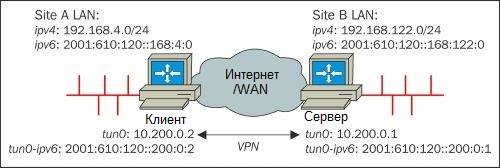
Для сервера мы создаем следующий файл конфигурации movpn-02-02-server.conf:
dev tun
proto udp
local openvpnserver.example.com
lport 1234
remote openvpnclient.example.com
rport 4321
secret secret.key 0
ifconfig 10.200.0.1 10.200.0.2
route 192.168.4.0 255.255.255.0
tun-ipv6
ifconfig-ipv6 2001:610:120::200:0:1 2001:610:120::200:0:2
user nobody
groupnobody # используйте 'group nogroup' для Debian/Ubuntu
persist-tun
persist-key
keepalive 10 60
ping-timer-rem
verb 3
daemon
log-append /var/log/openvpn.log
Для клиента мы создаем файл movpn-02-02-client.conf:
dev tun
proto udp
local openvpnclient.example.com
lport 4321
remote openvpnserver.example.com
rport 1234
secret secret.key 1
ifconfig 10.200.0.2 10.200.0.1
route 192.168.122.0 255.255.255.0
tun-ipv6
ifconfig-ipv6 2001:610:120::200:0:2 2001:610:120::200:0:1
user nobody
group nobodygroup nobody # use 'group nogroup' on Debian/Ubuntu
persist-tun
persist-key
keepalive 10 60
ping-timer-rem
verb 3
daemon
log-append /var/log/openvpn.log
Файлы конфигурации клиента и сервера очень похожи, за исключением зеркальных адресов и направления зеркальных ключей.
В этих файлах конфигурации появилось несколько новых опций:
- Хотя
proto udpявляется протоколом по умолчанию, разумно явно указать его в файле конфигурации, чтобы избежать путаницы. local <IP>- это локальный IPv4-адрес, на котором OpenVPN будет прослушивать входящие соединения. Если этот адрес не указан - OpenVPN будет прослушивать адрес 0.0.0.0, что означает все интерфейсы.lport- это локальный порт, который будет прослушивать OpenVPN. Значение по умолчанию - 1194, но можно использовать любой допустимый и доступный номер порта.remote <IP>- это удаленный IPv4-адрес, на который процесс сервера OpenVPN будет принимать входящие соединения. Если этот адрес не указан - OpenVPN будет принимать входящие соединения со всех адресов.rport- это удаленный порт, к которому OpenVPN будет подключаться. указывается с использованиемport, но когда используется другой локальный порт, удобнее явно указатьrport.tun-ipv6инструктирует OpenVPN создать туннель, способный пропускать трафик IPv6.ifconfig-ipv6настраивает локальные и удаленные конечные точки IPv6. В этом примере последние три числа адреса IPv6 соответствуют конечным точкам IPv4.user nobodyиgroup nobodyдают указание OpenVPN сменить UNIX-пользователя наnobodyи группу после установки соединения. Это еще больше повышает безопасность, так как атака на туннель с меньшей вероятностью приведет к root-эксплойту. Обратите внимание, что в Debian/Ubuntu используется группаnogroup.persist-tunиpersist-keyинструктируют OpenVPN не поднимать устройство tun повторно или генерировать новый материал ключей при каждом перезапуске туннеля. Эти параметры особенно полезны в сочетании сuser nobody, так как обычно уnobodyнет прав доступа для запуска нового интерфейса tun.keepalive 10 60иping-timer-remявляются полезными опциями, чтобы убедиться, что VPN-соединение остается работоспособным, даже если по туннелю нет трафика.
Вместо того, чтобы указывать очень длинную командную строку для запуска концов туннеля, теперь мы можем запустить оба конца, используя следующие команды:
[root@server] # openvpn --config movpn-02-02-server.conf
[root@client] # openvpn --config movpn-02-02-client.conf
Проверьте файлы openvpn.log на обоих концах для магического предложения:
Thu Sep 11 13:21:51 2014 Initialization Sequence Completed
Наконец, мы проверяем, что можем достичь другого конца туннеля, используя ping и ping6:
# remote IPv4 LAN address
$ ping -c 2 192.168.4.100
PING 192.168.4.100 (192.168.4.100) 56(84) bytes of data.
64 bytes from 192.168.4.100: icmp_seq=1 ttl=64 time=3 ms
64 bytes from 192.168.4.100: icmp_seq=2 ttl=64 time=5 ms
# remote IPv6 tunnel address
$ ping6 -c 2 2001:610:120::200:0:2
PING 2001:610:120::200:0:2(2001:610:120::200:0:2) 56 data bytes
64 bytes from 2001:610:120::200:0:2: icmp_seq=1 ttl=64 time=4 ms
64 bytes from 2001:610:120::200:0:2: icmp_seq=2 ttl=64 time=4 ms
# remote IPv6 LAN address
$ ping6 -c 2 2001:610:120::168:4:100
PING 2001:610:120::168:4:100(2001:610:120::168:4:100) 56 data byte
64 bytes from 2001:610:120::168:4:100: icmp_seq=1 ttl=64 time=6 ms
64 bytes from 2001:610:120::168:4:100: icmp_seq=2 ttl=64 time=3 ms
Обратите внимание - для того, чтобы заставить работать маршрутизацию, нам теперь необходима переадресация IP на обоих концах, а также обратный маршрут для компьютеров в сегменте LAN. В клиентской локальной сети нам нужны маршруты, подобные следующим:
# route add -net 10.200.0.0/24 gw 192.168.4.100
# route add -net 192.168.122.0/24 gw 192.168.4.100
Здесь 192.168.4.100 - это локальный адрес клиента OpenVPN.
В сети на стороне сервера нам необходимо следующее:
# route add -net 10.200.0.0/24 gw 192.168.122.1
# route add -net 192.168.4.0/24 gw 192.168.122.1
Здесь 192.168.122.1 - локальный адрес сервера OpenVPN.
Заметка
В настоящее время требуется всегда указывать адрес IPv4 с помощью ifconfig, даже если туннель только для IPv6. Этот недостаток будет устранен в настройке OpenVPN 2.4+без-IP.
Расширенная настройка без-IP
Возможность OpenVPN разрешать выполнение пользовательских сценариев при запуске VPN-подключения позволяет выполнять некоторые расширенные настройки. В этом примере мы будем использовать пользовательский сценарий up для создания туннеля OpenVPN без назначения IP-адресов конечным точкам туннеля. При настройке маршрутизируемой сети это гарантирует что конечные точки туннеля никогда не будут доступны сами по себе, что добавляет некоторую безопасность, а также может сделать таблицы маршрутизации немного короче.
Этот сценарий был протестирован только в системах Linux, так как требует настройки сетевого интерфейса, недоступной на других платформах. Мы используем ту же схему сети, что и в предыдущем примере, но без адресации IPv6:
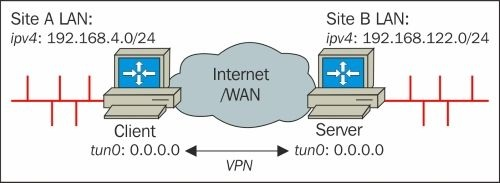
Для сервера мы создаем следующий файл конфигурации movpn-02-03-server.conf:
dev tun
secret secret.key
ifconfig-noexec
up /etc/openvpn/up.sh
script-security 2
verb 3
daemon
log-append /var/log/openvpn.log
Вот сопровождающий скрипт up.sh:
#!/bin/bash
/sbin/ifconfig $1 0.0.0.0 up
/sbin/ip route add 192.168.4.0/24 dev $1
Здесь сеть 192.168.4.0/24 - это клиентская локальная сеть, к которой мы хотим обратиться из серверной сети. Для клиента мы создаем файл movpn-02-03-client.conf:
dev tun
secret secret.key
ifconfig-noexec
remote openvpnserver.example.com
up /etc/openvpn/up.sh
script-security 2
verb 3
daemon
log-append varlog/openvpn.log
Вот сопровождающий скрипт up.sh:
#!/bin/bash
/sbin/ifconfig $1 0.0.0.0 up
/sbin/ip route add 192.168.122.0/24 dev $1
Перед началом VPN-подключения убедитесь что сценарии up.sh являются исполняемыми (chmod a+x up.sh):
Запустите оба конца туннеля:
[root@server]# openvpn --config movpn-02-03-server.conf
[root@client]# openvpn --config movpn-02-03-client.conf
Проверьте файлы openvpn.log на обоих концах на наличие магического предложения:
Thu Sep 11 15:57:51 2014 Initialization Sequence Completed
Проверьте адреса, назначенные интерфейсу tun0:
$ ifconfig tun0
tun0 Link encap:UNSPEC HWaddr 00-00-00-00-00-00-00-00-00-00-00-00-00-00-00-00
UP POINTOPOINT RUNNING NOARP MULTICAST MTU:1500 Metric:1
RX packets:6 errors:0 dropped:0 overruns:0 frame:0
TX packets:6 errors:0 dropped:0 overruns:0 carrier:0
collisions:0 txqueuelen:100
RX bytes:504 (504.0 b) TX bytes:504 (504.0 b)
В качестве альтернативы вы можете использовать более современную команду iproute2:
$ ip addr show dev tun0
Интерфейс работает, но не имеет IP-адреса. Далее мы проверим таблицу маршрутизации:
$ /sbin/ip route show
[...]
192.168.4.0/24 dev tun0 scope link
[...]
Правильный маршрут присутствует, поэтому, наконец, мы проверяем, что можем пинговать хост в локальной сети на стороне клиента:
[root@centos6-kvm ~]# ping -c 2 192.168.4.10
PING 192.168.4.10 (192.168.4.10) 56(84) bytes of data.
64 bytes from 192.168.4.10: icmp_seq=1 ttl=62 time=5 ms
64 bytes from 192.168.4.10: icmp_seq=2 ttl=62 time=5 ms
Трехсторонняя маршрутизация
Как указано во введении, двухточечные сети являются отличным выбором при подключении небольшого количества конечных точек. В этом примере мы покажем как соединить три места вместе, используя двухточечные туннели. Это также покажет, как быстро простая конфигурация такой установки может стать очень сложной.
Рассмотрим следующую схему сети:
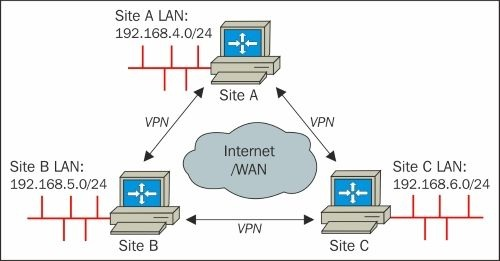
Мы создадим три туннеля между точками и избыточные маршруты. Таким образом, если один из туннелей выйдет из строя, все они останутся видимыми друг для друга. Тем не менее, это достигается за счет снижения производительности. Предположим, что связь между точками A и B не работает. Резервный маршрут идет от A к C и к B, поэтому теперь трафик с точки A на точку B должен сделать дополнительный скачок.
Сначала мы создаем три секретных ключа:
$ openvpn –-genkey –-secret AtoB.key
$ openvpn –-genkey –-secret AtoC.key
$ openvpn –-genkey –-secret BtoC.key
Затем мы передаем эти ключи всем конечным точкам по защищенному каналу (например, используя scp).
Теперь создаем шесть файлов конфигурации: три конфигурации сервера и три конфигурации клиента.
Сначала создайте файл конфигурации сервера BtoA.conf:
dev tun
proto udp
port 1194
remote siteA
secret AtoB.key 0
ifconfig 10.200.0.1 10.200.0.2
route 192.168.4.0 255.255.255.0 vpn_gateway 5
route 192.168.6.0 255.255.255.0 vpn_gateway 10
route-delay
keepalive 10 60
verb 3
daemon
log-append /var/log/openvpn-BtoA.log
Затем создайте CtoA.conf со следующим содержимым:
dev tun
proto udp
port 1195
remote siteAsecret AtoC.key 0
ifconfig 10.200.0.5 10.200.0.6
route 192.168.4.0 255.255.255.0 vpn_gateway 5
route 192.168.5.0 255.255.255.0 vpn_gateway 10
route-delay
keepalive 10 60
verb 3
daemon
log-append /var/log/openvpn-CtoA.log
Далее создайте последний файл конфигурации сервера BtoC.confuse:
dev tun
proto udp
port 1196
remote siteC
secret BtoC.key 0
ifconfig 10.200.0.9 10.200.0.10
route 192.168.4.0 255.255.255.0 vpn_gateway 10
route 192.168.6.0 255.255.255.0 vpn_gateway 5
route-delay
keepalive 10 60
verb 3
daemon
log-append /var/log/openvpn-BtoC.log
Теперь создадим файл конфигурации клиента (коннектора) AtoB.conf:
dev tun
proto udp
port 1194
remote siteB
secret AtoB.key 1
ifconfig 10.200.0.2 10.200.0.1
route 192.168.5.0 255.255.255.0 vpn_gateway 5
route 192.168.6.0 255.255.255.0 vpn_gateway 10
route-delay
keepalive 10 60
verb 3
daemon
log-append /var/log/openvpn-AtoB.log
Далее мы создаем файл конфигурации клиента AtoC.conf:
dev tun
proto udp
port 1195
remote siteC
secret AtoC.key 1
ifconfig 10.200.0.6 10.200.0.5
route 192.168.5.0 255.255.255.0 vpn_gateway 10
route 192.168.6.0 255.255.255.0 vpn_gateway 5
route-delay
keepalive 10 60
verb 3
daemon
log-append /var/log/openvpn-AtoC.log
Наконец, мы создаем файл конфигурации клиента CtoB.conf:
dev tun
proto udp
port 1196
remote siteB
secret BtoC.key 1
ifconfig 10.200.0.10 10.200.0.9
route 192.168.4.0 255.255.255.0 vpn_gateway 10
route 192.168.5.0 255.255.255.0 vpn_gateway 5
route-delay
keepalive 10 60
verb 3
daemon
log-append /var/log/openvpn-CtoB.log
Запустите каждый сервер и подключите соответствующего клиента:
[siteB]# openvpn --config BtoA.conf
[siteA]# openvpn --config AtoB.conf
Проверьте файлы журналов по обе стороны туннеля и убедитесь что маршрутизация (частично) работает, прежде чем переходить к следующему узлу:
[siteB]$ openvpn --config BtoC.conf
[siteC]$ openvpn --config CtoB.conf
и наконец:
[siteC]$ openvpn --config CtoA.conf
[siteA]$ openvpn --config AtoC.conf
На этом этапе должны присутствовать все маршруты, включая избыточные. Например, узел A имеет два маршрута к узлу B (LAN 192.168.5.0/24), как видно из таблицы маршрутизации:
[siteA]$ ip route show
[…]
192.168.5.0/24 via 10.200.0.1 dev tun0 metric 5
192.168.5.0/24 via 10.200.0.5 dev tun1 metric 10
[…]
Мы можем наблюдать следующее из этой таблицы:
- Один прямой туннель до узла B. Этот маршрут имеет самую низкую метрику.
- Один непрямой туннель: сначала на узел C, а затем на B. Этот маршрут имеет более высокую метрику и не выбирается до тех пор, пока не “упадет” первый маршрут.
Преимущество этой настройки заключается в том, что в случае сбоя одного туннеля через 60 секунд соединение и соответствующие ему маршруты сбрасываются. Затем резервный маршрут к другой сети автоматически поднимается и все три узла могут снова связаться друг с другом. После возвращения исходного туннеля маршруты с более высокой метрикой снова получают приоритет и исходная ситуация восстанавливается.
Недостатком этой конфигурации является то, что в течение этих 60 секунд весь трафик теряется. Протоколы маршрутизации, такие как RIPv2 или OSPF, могут помочь обнаружить сбой маршрутов намного быстрее, что приводит к меньшему времени простоя сети.
Маршрут, net_gateway, vpn_gateway и метрики
Следующие операторы конфигурации имеют жизненно важное значение в этой настройке. Слово vpn_gateway - это специальное ключевое слово OpenVPN, которое указывает адрес удаленной конечной точки VPN. Обычно это ключевое слово указывать не нужно, кроме случаев, когда необходимо указать метрику для этого маршрута.
Синтаксис и параметры для директивы route:
route <network> <netmask> vpn_gateway <metric>
Здесь gateway можно либо указать явно в качестве адреса IPv4, либо использовать специальные ключевые слова vpn_gateway или net_gateway. Если шлюз и метрика не указаны, используется vpn_gateway.
Ключевое слово net_gateway полезно для указания подсети, которая не должна явно маршрутизироваться через VPN. В Главе 4, Режим клиент/сервер с tun устройствами , будет дано более подробное объяснение вариантов маршрута.
Метрика имеет метрику по умолчанию, которую можно установить с помощью следующей команды:
route-metric m
Это относится ко всем маршрутам. Если кто-то хочет отменить метрику для определенного маршрута (как мы это сделали в данном примере), то необходимо указать шлюз (в нашем случае vpn_gateway), за которым следует метрика для этого конкретного маршрута.
Инструкция route-delay необходима здесь, чтобы гарантировать добавление маршрутов после того, как все соединения доступны. Без этого маршруты могут быть добавлены слишком рано, что приведет к невозможности добавления маршрута в одну из удаленных подсетей.
Мостовой tap-переходник на обоих концах
Еще один сложный пример использования выделенной двухточечной VPN заключается в соединении двух удаленных сегментов сети. OpenVPN позволяет соединить два сегмента сети с одним и тем же диапазоном IP-адресов, чтобы сформировать один прозрачный сегмент сети. Как правило, делать этого не рекомендуется, поскольку производительность такой соединенной сети не будет оптимальной. В некоторых случаях это неизбежно. Обычно было бы лучше назначить разные подсети обоим концам, но иногда специфичное программное обеспечение привязано к определенному IP-адресу и нет альтернативы кроме как иметь одну подсеть на обоих концах.
Рассмотрим следующую схему сети:
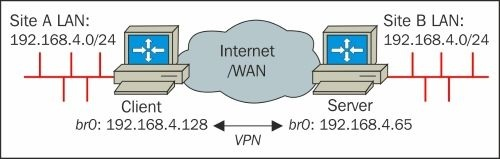
На стороне клиента используется сеть 192.168.4.0/24, а клиент OpenVPN находится по адресу 192.168.4.128. На стороне сервера используется та же подсеть - сервер OpenVPN находится по адресу 192.168.4.65. Цель состоит в том, чтобы соединить две сети вместе для прозрачного видения всех машин на обоих концах.
В режиме dev tap OpenVPN создаст новый или откроет существующий адаптер tap. В большинстве современных операционных систем адаптер tap ведет себя так же как обычный сетевой адаптер и если операционная система поддерживает мостовое подключение адаптера, то адаптер tap можно соединить с другим сетевым адаптером в системе. Известно, что это работает в Linux, Free/Open/NetBSD и Microsoft Windows. В Linux для работы этого примера необходимо установить пакет bridge-utils.
В приведенном примере tap-адаптер соединяется с интерфейсом локальной сети как клиента так и сервера OpenVPN. Чтобы иметь возможность сделать это - tap-адаптер создается в постоянной работоспособности до инициализации VPN-подключения:
# openvpn --mktun --dev tap0
Thu Sep 11 16:57:30 2014 TUN/TAP device tap0 opened
Thu Sep 11 16:57:30 2014 Persist state set to: ON
Затем создается мост и инициализируется. На стороне клиента выполните следующие команды:
# brctl addbr br0
# brctl addif br0 eth0
# brctl addif br0 tap0
# ifconfig eth0 0.0.0.0 up
# ifconfig tap0 0.0.0.0 up
# ifconfig br0 192.168.4.128 netmask 255.255.255.0 up
Проверьте состояние моста и связанных с ним адаптеров, прежде чем продолжить.
Также убедитесь, что доступ к локальной сети все еще возможен:
# brctl show
bridge name bridge id STP enabled interfaces
br0 8000.5c260a307224 no eth0
tap0
# ifconfig -a
br0 Link encap:Ethernet HWaddr 5C:26:0A:30:72:24
inet addr:192.168.4.128 Bcast:192.168.4.255 Mask:255.255.255.0
UP BROADCAST RUNNING MULTICAST MTU:1500 Metric:1
RX packets:4 errors:0 dropped:0 overruns:0 frame:0
TX packets:10 errors:0 dropped:0 overruns:0 carrier:0
collisions:0 txqueuelen:0
RX bytes:244 (244.0 b) TX bytes:732 (732.0 b)
eth0 Link encap:Ethernet HWaddr 5C:26:0A:30:72:24
UP BROADCAST RUNNING MULTICAST MTU:1500 Metric:1
RX packets:2087 errors:0 dropped:0 overruns:0 frame:0
TX packets:2427 errors:0 dropped:0 overruns:0 carrier:0
collisions:0 txqueuelen:1000
RX bytes:203516 (198.7 KiB) TX bytes:231571 (226.1 KiB)
Interrupt:20 Memory:f5400000-f5420000
tap0 Link encap:Ethernet HWaddr CA:85:1E:AE:AF:59
UP BROADCAST RUNNING MULTICAST MTU:1500 Metric:1
RX packets:0 errors:0 dropped:0 overruns:0 frame:0
TX packets:0 errors:0 dropped:11 overruns:0 carrier:0
collisions:0 txqueuelen:100
RX bytes:0 (0.0 b) TX bytes:0 (0.0 b)
# ping -c 2 192.168.4.10
Вывод должен быть одинаковым для серверной части; с IP-адресом моста 192.168.4.65.
Далее мы создаем файл конфигурации movpn-02-05.conf, который может быть одинаковым с обеих сторон:
dev tap0
secret secret.key
verb 3
daemon
log-append /var/log/openvpn.log
Заметка
В файле конфигурации используется полное имя устройства tap0. Если значение 0 опущено, то OpenVPN откроет новый tap-адаптер и мост не будет работать.
Далее запускаем клиент и сервер:
[root@server] # openvpn --config movpn-02-05.conf \
--remote openvpnclient.example.com
[root@client] # openvpn --config movpn-02-05.conf \
--remote openvpnserver.example.com
После завершения последовательности инициализации - сегменты сети соединяются мостом. Проверьте это, пропингуя хост на удаленном конце.
Также полезно наблюдать за трафиком, проходящим через туннель. Недостатком мостовой сети является распространение всего (широковещательного) трафика, генерируемого на одном конце. Это может привести к снижению производительности сети. Если в сети много фонового шума - это отобразится в tcpdump на интерфейсе tap0:
17:19:57.280459 72:24:b4:f0:16:81 > 01:80:c2:00:00:00, 802.3,
length 52: LLC, dsap STP (0x42) Individual, ssap STP (0x42)
Command, ctrl 0x03: STP 802.1d, Config, Flags [none], bridge-id
8000.52:54:00:6e:cd:0b.8003, length 35
17:19:59.280486 72:24:b4:f0:16:81 > 01:80:c2:00:00:00, 802.3,
length 52: LLC, dsap STP (0x42) Individual, ssap STP (0x42)
Command, ctrl 0x03: STP 802.1d, Config, Flags [none], bridge-id
8000.52:54:00:6e:cd:0b.8003, length 35
17:20:00.112516 52:54:00:6e:cd:0b > 98:4f:ee:00:7d:e1, ethertype
ARP (0x0806), length 42: Request who-has 192.168.122.23 tell
192.168.122.1, length 28
17:20:01.112534 52:54:00:6e:cd:0b > 98:4f:ee:00:7d:e1, ethertype
ARP (0x0806), length 42: Request who-has 192.168.122.23 tell
192.168.122.1, length 28
17:20:01.280468 72:24:b4:f0:16:81 > 01:80:c2:00:00:00, 802.3,
length 52: LLC, dsap STP (0x42) Individual, ssap STP (0x42)
Command, ctrl 0x03: STP 802.1d, Config, Flags [none], bridge-id
8000.52:54:00:6e:cd:0b.8003, length 35
17:20:02.112524 52:54:00:6e:cd:0b > 98:4f:ee:00:7d:e1, ethertype
ARP (0x0806), length 42: Request who-has 192.168.122.23 tell
192.168.122.1, length 28
17:20:04.161591 98:4f:ee:00:7d:e1 > ff:ff:ff:ff:ff:ff, ethertype
ARP (0x0806), length 60: Request who-has 192.168.4.100 tell
192.168.4.10, length 46
17:20:05.153670 98:4f:ee:00:7d:e1 > ff:ff:ff:ff:ff:ff, ethertype
ARP (0x0806), length 60: Request who-has 192.168.4.100 tell
192.168.4.10, length 46
Выходные данные этого захвата tcpdump показали, что протокол Spanning Tree Protocol был включен на мосту на стороне сервера, выполнив следующую команду:
# brctl stp br0 off
Это движение было остановлено, что привело к гораздо меньшему шуму на мосту.
Заметка
Отключайте STP на сетевом мосту, только если знаете, что делаете. В таком случае риск возникновения петель отсутствует, поскольку имеется только один мост и подключено только два устройства.
Запросы ARP, которые видны в захвате tcpdump не так просто подавить. Однако эти запросы очень малы и не должны приводить к значительному снижению производительности. Однако на линии с высокой задержкой эти запросы станут узким местом.
Удаление мостов
Если мост больше не нужен - лучше удалить его и постоянные устройства tap0:
# ifconfig br0 down
# brctl delif br0 tap0
# brctl delif br0 eth0
# brctl delbr br0
# openvpn --rmtun --dev tap0
Thu Sep 11 18:55:22 2014 TUN/TAP device tap0 opened
Thu Sep 11 18:55:22 2014 Persist state set to: OFF
Не забудьте снова подключить сетевой интерфейс eth0.
Совмещение режима точка-точка с сертификатами
В следующем примере мы заимствуем некоторые части из Главы 3, PKI и сертификаты. В режиме клиент/сервер OpenVPN настраивается с помощью публичных ключей инфраструктуры (PKI) с сертификатами X.509 и закрытыми ключами. Также можно использовать сертификаты X.509 и закрытые ключи для настройки туннеля точка-точка. Преимущество использования сертификатов X.509 перед предустановленными ключами состоит в том, что он обеспечивает Perfect Forwarding Secrecy (PFS), что значительно повышает безопасность ваших данных VPN. Без PFS, если злоумышленнику удастся в какой-то момент нарушить шифрование, тогда весь ранее записанный трафик VPN может быть расшифрован. С PFS невозможно расшифровать старые данные.
Чтобы настроить туннель точка-точка с использованием сертификатов, мы должны сначала скопировать сертификат CA и пару сертификат/секретный ключ для обеих конечных точек:
[root@server] # mkdir -p /etc/openvpn/movpn
[root@server] # chmod 700 /etc/openvpn/movpn
[root@server] # cd /etc/openvpn/movpn
[root@server] # PKI=<PKI_DIR>/ssladmin/active
[root@server] # cp -a $PKI/ca.crt movpn-ca.crt
[root@server] # cp -a $PKI/Mastering_OpenVPN_Server.crt server.crt
[root@server] # cp -a $PKI/Mastering_OpenVPN_Server.key server.key
и
[root@client] # mkdir -p /etc/openvpn/movpn
[root@client] # chmod 700 /etc/openvpn/movpn
[root@client] # cd /etc/openvpn/movpn
[root@client] # PKI=<PKI_DIR>/ssladmin/active
[root@client] # cp -a $PKI/ca.crt movpn-ca.crt
[root@client] # cp -a $PKI/client1.crt client1.crt
[root@client] # cp -a $PKI/client1.key client1.key
На стороне сервера нам также необходимо сгенерировать файл параметров Диффи-Хеллмана, который необходим для ключей сеанса VPN. Ключи сеанса являются временными или временными ключами и генерируются когда устанавливается соединение между клиентом и сервером.
Чтобы сгенерировать файл параметров Диффи-Хеллмана, выполните следующие команды:
[root@server] # cd /etc/openvpn/movpn
[root@server] # openssl dhparam -out dh2048.pem 2048
Теперь мы готовы настроить файлы конфигурации OpenVPN. На стороне сервера создайте следующий файл конфигурации и сохраните его как movpn-02-06-server.conf:
proto udp
port 1194
dev tun
tls-server
ifconfig 10.200.0.1 10.200.0.2
tls-auth /etc/openvpn/movpn/ta.key 0
dh /etc/openvpn/movpn/dh2048.pem
ca /etc/openvpn/movpn/movpn-ca.crt
cert /etc/openvpn/movpn/server.crt
key /etc/openvpn/movpn/server.key
persist-key
persist-tun
keepalive 10 60
user nobody
group nobody
# use 'group nogroup' on Debian/Ubuntu
verb 3
daemon
log-append /var/log/openvpn.log
На стороне клиента создайте файл конфигурации movpn-02-06-client.conf:
port 1194
dev tun
tls-client
ifconfig 10.200.0.2 10.200.0.1
remote openvpnserver.example.com
remote-cert-tls server
tls-auth /etc/openvpn/movpn/ta.key 1
ca /etc/openvpn/movpn/movpn-ca.crt
cert /etc/openvpn/movpn/client1.crt
key /etc/openvpn/movpn/client1.key
persist-key
persist-tun
keepalive 10 60
user nobody
group nobody
# use 'group nogroup' on Debian/Ubuntu
verb 3
daemon
log-append /var/log/openvpn.log
Далее запускаем клиент и сервер:
[root@server] # openvpn --config movpn-02-06-server.conf
[root@client] # openvpn --config movpn-02-06-client.conf
После завершения последовательности инициализации мы увидим, что созданный туннель имеет те же свойства, что и туннель, созданный с помощью предустановленных ключей.
Резюме
Точка-точка была единственной поддерживаемой конфигурацией в начальных версиях OpenVPN. В этой главе мы начали с очень простого примера «точка-точка». Мы представили больше возможностей OpenVPN и увидели, что есть веские причины использовать этот режим в производственной среде. В последнем случае мостовые tap-адаптеры используются как на клиентской стороне, так и на серверной.
Это единственная глава, в которой объясняется режим «точка-точка». В следующей главе мы правильно настроим сертификаты, необходимые для использования другого режима OpenVPN, модель клиент/сервер.